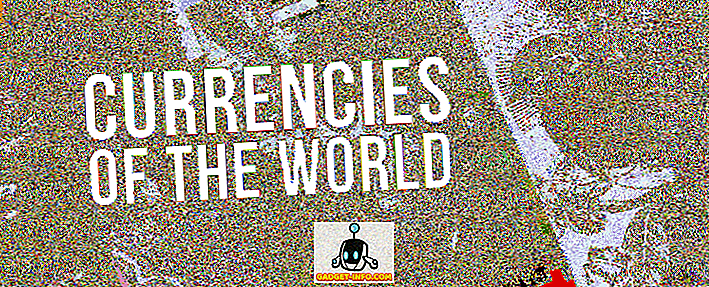Έχει συμβεί ποτέ μαζί σας ότι παίζατε στο PS4 σας και ξαφνικά πέτυχε κάτι εκπληκτικό αλλά οι φίλοι σας δεν ήταν εκεί για να το παρακολουθήσουν και εσείς ήμασταν εκεί αναρωτημένοι πόσο θα ήταν αν ήταν σε θέση να το μοιραστείτε μαζί τους ; Λοιπόν, ευτυχώς για εσάς, το PlayStation Store έχει μια λύση για εσάς. Η Sony προσφέρει στους χρήστες της τη δυνατότητα να επεξεργάζονται τα footage τους με ένα ισχυρό αλλά δωρεάν εργαλείο, SHAREfactory. Ενώ το εργαλείο είναι αρκετά ισχυρό, πολλοί χρήστες δεν γνωρίζουν πώς να αξιοποιήσουν στο έπακρο. Γι 'αυτό, σήμερα σας φέρνουμε τον οδηγό μας σχετικά με τον τρόπο χρήσης του SHAREfactory στο PS4 σας:
Καταγράψτε τα βιντεοπαιχνίδια σας
Για να χρησιμοποιήσετε την εφαρμογή SHAREfactory, το πρώτο πράγμα που πρέπει να κάνετε είναι να καταγράψετε το gameplay σας, το οποίο θα επεξεργαστείτε αργότερα. Για να ξεκινήσετε την εγγραφή σας, ανοίξτε το παιχνίδι που θέλετε να καταγράψετε και πατήστε το κουμπί SHARE στο DualShock 4 Controller δύο φορές μέχρι να δείτε το εικονίδιο εγγραφής στο επάνω αριστερό μέρος. Εγγραφείτε μέχρι όποια ώρα θέλετε και, στη συνέχεια, πατήστε το κουμπί SHARE για να σταματήσετε την εγγραφή και να αποθηκεύσετε το gameplay στο Storage System.

Ξεκινήστε ένα νέο έργο σε SHAREfactory
Μόλις ολοκληρώσετε την εγγραφή, ανοίξτε την εφαρμογή SHAREfactory. Το επόμενο βήμα είναι να ξεκινήσουμε ένα νέο έργο στο οποίο θα εργαστούμε. Μπορείτε να χρησιμοποιήσετε βίντεο ή ακόμα και πολλά στιγμιότυπα οθόνης από τη συλλογή. Για να συνεχίσετε, απλά κάντε κλικ στην καρτέλα "Νέο έργο" . Στη συνέχεια, θα παρουσιαστεί μια οθόνη που σας δείχνει πολλά θέματα για να ξεκινήσετε. Επιλέξτε το θέμα της επιλογής σας. Στη συνέχεια, θα σας ζητηθεί να ονομάσετε το έργο σας. Σημειώστε ότι μπορείτε να χρησιμοποιήσετε οποιοδήποτε όνομα, μόνο έως και 24 χαρακτήρες.

Επεξεργασία παιχνιδιού σε SHAREfactory
Θα παρουσιαστεί τώρα η χρονολογική σειρά για το έργο σας. Μπορείτε να προσθέσετε πολλαπλά εφέ σε αυτήν με τη βοήθεια του SHAREfactory τώρα. Απλά πατήστε το κουμπί SQUARE στον ελεγκτή Dualshock 4 για να τροποποιήσετε τα βίντεο κλιπ και πατήστε το κουμπί X για να προσθέσετε στοιχεία στο χρονικό σας πλαίσιο. Μπορείτε τώρα να κάνετε διάφορες αλλαγές στα βιντεοκλίπ σας, μερικά από τα οποία αναφέρονται παρακάτω:
Αλλάξτε την ταχύτητα αναπαραγωγής του βίντεο
Μπορείτε να χρησιμοποιήσετε SHAREfactory για να αλλάξετε την ταχύτητα αναπαραγωγής του κλιπ που θέλετε να επεξεργαστείτε. Μπορείτε είτε να κάνετε την αναπαραγωγή βίντεο πιο γρήγορα ή πιο αργά, και μπορείτε να το κάνετε παρακάμπτοντας καρέ ή συνδυάζοντας πλαίσια. Για να το κάνετε αυτό, ακολουθήστε τα παρακάτω βήματα:
1. Πατήστε το κουμπί SQUARE στον ελεγκτή σας για να αποκαλύψετε τις επιλογές τροποποίησης του κλιπ σας. Μετά από αυτό, επιλέξτε την επιλογή "Time Bender" .

2. Στη συνέχεια, θα εμφανιστεί μια οθόνη για να αλλάξετε την ταχύτητα αναπαραγωγής από 1 / 8th σε 8x . Θα έχετε επίσης τη δυνατότητα να επιλέξετε το αποτέλεσμα που θέλετε να χρησιμοποιήσετε για να αλλάξετε την ταχύτητα - Βήμα ή Ομαλή .

3. Αφού ολοκληρώσετε τις προτιμώμενες επιλογές σας, πατήστε το κουμπί X για να συνεχίσετε και να εφαρμόσετε τις αλλαγές.
Προσθέστε φωνητικά μηνύματα
Η κοινή χρήση του footage του παιχνιδιού είναι μεγάλη, αλλά δεν θα ήταν τρομερό εάν θα μπορούσατε να προσθέσετε και τα σχόλιά σας σε αυτό; Λοιπόν, αυτό είναι κάτι που το SHAREfactory επιτρέπει στους χρήστες της να κάνουν με ευκολία. Μπορείτε να το κάνετε ακολουθώντας τα παρακάτω βήματα:
Σημείωση : Για να το κάνετε αυτό, βεβαιωθείτε πρώτα ότι έχετε συνδέσει ένα μικρόφωνο με το PS4 (θα μπορούσε να είναι ένα εξωτερικό μικρόφωνο ή τα ακουστικά σας με ένα μικρόφωνο).
1. Για να ξεκινήσετε, μεταβείτε στην προβολή χρονικής γραμμής σε SHAREfactory και πατήστε το κουμπί X στο DualShock 4 Controller και επιλέξτε "Add Track 2" . Στη συνέχεια, χρησιμοποιώντας το Touchpad στον ελεγκτή σας, αναζητήστε το χρονοδιάγραμμα μέχρι το σημείο από το σημείο που θέλετε να ξεκινάει η φωνητική σας συνομιλία.

2. Αφού ολοκληρώσετε τη θέση, πατήστε το κουμπί X στο χειριστήριο για να συνεχίσετε. Θα παρουσιαστεί μια επιλογή για το αν θέλετε να κάνετε εγγραφή βίντεο, εγγραφή ήχου ή Προσθήκη κλιπ σε αυτό. Επιλέξτε "Record Audio" για να κάνετε απλές φωνητικές εντολές. Μπορείτε επίσης να επιλέξετε εγγραφή βίντεο για να προσθέσετε σχόλια βίντεο σε αυτό, αλλά απαιτεί τη σύνδεση μιας κάμερας PS4 με το PS4. Μόλις επιλέξετε την επιλογή σας, θα εμφανιστεί στην οθόνη σας ένας χρονομετρητής αντίστροφης μέτρησης, οπότε θα αρχίσει η εγγραφή σας. Μόλις εμφανιστεί η οθόνη εγγραφής, ξεκινήστε το σχόλιό σας δίπλα στο βίντεο που θα εμφανίζεται στην αριστερή πλευρά της οθόνης. Μόλις τελειώσετε με το σχόλιο, απλά πατήστε το κουμπί X στο χειριστήριο για να σταματήσετε την εγγραφή ή πατήστε το κουμπί O για να ακυρώσετε την εγγραφή και να ξεκινήσετε ξανά.

3. Και αυτό είναι. Μόλις ολοκληρωθεί, θα εμφανιστεί μια προβολή γραμμής με κίτρινη γραμμή γραμμής κάτω από την μπλε γραμμή. Η μπλε γραμμή γραμμής αντιπροσωπεύει το αρχικό σας κλιπ και η κίτρινη γραμμή γραμμής αντιπροσωπεύει τη φωνή (κομμάτι 2) . Απλά πατήστε το κουμπί O στο χειριστήριο σας για να αποθηκεύσετε τις αλλαγές σας και να επιστρέψετε στην κύρια οθόνη του χρονικού ορίζοντα για να προσθέσετε περισσότερες δυνατότητες στο κλιπ σας ή να τις τροποποιήσετε περαιτέρω.

Άλλες εκδόσεις που μπορείτε να κάνετε
Μπορείτε να χρησιμοποιήσετε την εφαρμογή SHAREfactory για να τροποποιήσετε περαιτέρω τα κλιπ, διαιρώντας το κλιπ, περικόπτοντας το, μετακινώντας το στη γραμμή χρόνου, διαγράφοντας ή προσθέτοντας κλιπ, μετακίνηση και μεγέθυνση των διαφόρων κλιπ, επεξεργασία οποιωνδήποτε επικαλύψεων και προσαρμογή του όγκου κλιπ για να ονομάσετε λίγα. Επιπλέον, μπορείτε να προσθέσετε διάφορα κομμάτια ήχου, εικόνες, επικαλύψεις, φίλτρα και μεταβάσεις για τα κλιπ στη γραμμή χρόνου σας.
Εξαγωγή του βίντεό σας
Αφού ολοκληρώσετε όλες τις επεξεργασίες στο βίντεό σας, μπορείτε είτε να μοιραστείτε απευθείας το βίντεο online πιέζοντας το κουμπί TRIANGLE στον ελεγκτή DualShock 4 είτε μπορείτε να πατήσετε το κουμπί OPTIONS για να αποθηκεύσετε το βίντεο στο σύστημα αποθήκευσης . Ανάλογα με την επιλογή σας, το βίντεο θα αναπαραχθεί και στη συνέχεια μπορείτε να συνεχίσετε να το μοιράζεστε ηλεκτρονικά ή θα αποθηκευτεί στο αποθηκευτικό χώρο του συστήματός σας.

Δείτε επίσης: Πώς να αυξήσετε την ταχύτητα λήψης στο PS4
Χρησιμοποιήστε SHAREfactory για να επεξεργαστείτε και να μοιραστείτε βίντεο παιχνιδιού στο PS4
Ο καθένας αγαπά να αναδείξει το παιχνίδι τους στον κόσμο και ειδικά τους φίλους του παιχνιδιού. Μετά από όλα, "Ό, τι κι αν κάνετε σε αυτή τη ζωή, δεν είναι θρυλικό παρά μόνο αν οι φίλοι σας δεν είναι εκεί για να το δουν". Η κοινή χρήση ενός προσαρμοσμένου βίντεο θα είναι πάντα καλύτερο από την κοινή χρήση απλών λήψεων RAW του gameplay σας και το SHAREfactory αποδεικνύεται ότι είναι ένα απλό αλλά ισχυρό εργαλείο για τους χρήστες να το επιτύχουν. Έτσι, δοκιμάστε την εφαρμογή SHAREfactory στο PS4, το PS4 Slim ή το PS4 Pro και μοιραστείτε μαζί μας τις εμπειρίες και τις απορίες σας (αν υπάρχουν) στην παρακάτω ενότητα σχολίων.